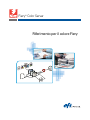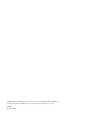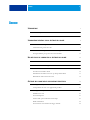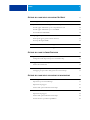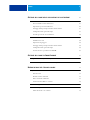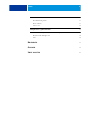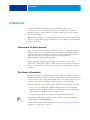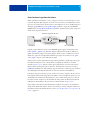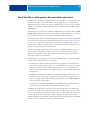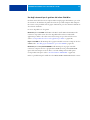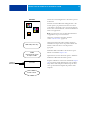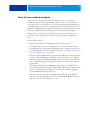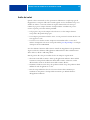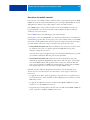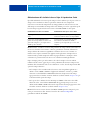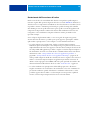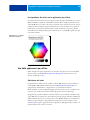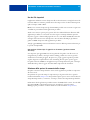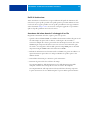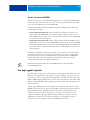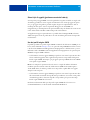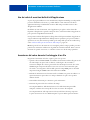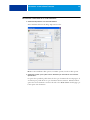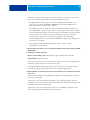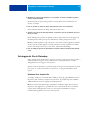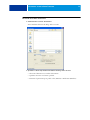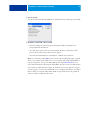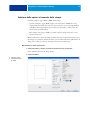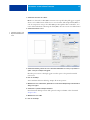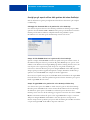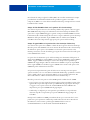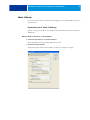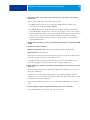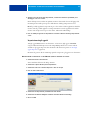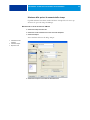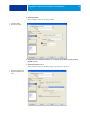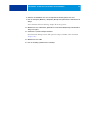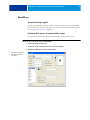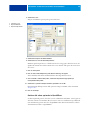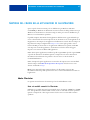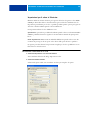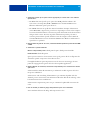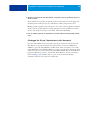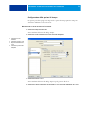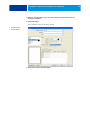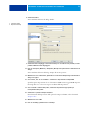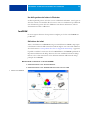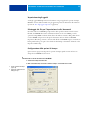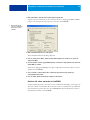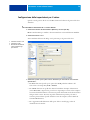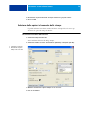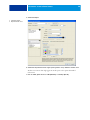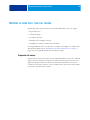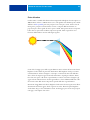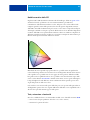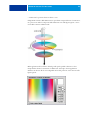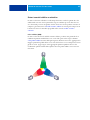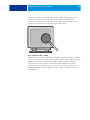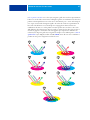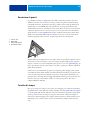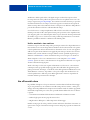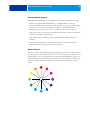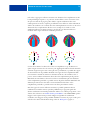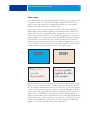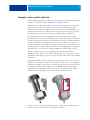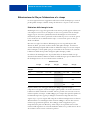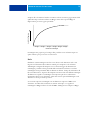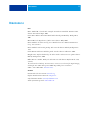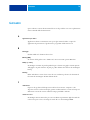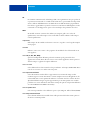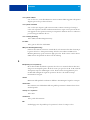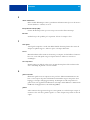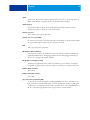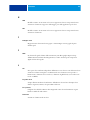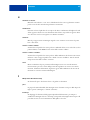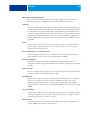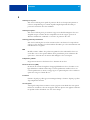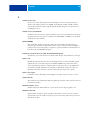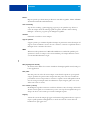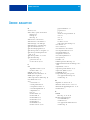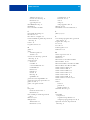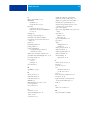Fiery
®
Color Server
Riferimento per il colore Fiery

© 2009 Electronics for Imaging, Inc. Per questo prodotto, il trattamento delle informazioni
contenute nella presente pubblicazione è regolato da quanto previsto in Avvisi legali.
45087209
25 ottobre 2009

INDICE 3
INDICE
INTRODUZIONE 7
Informazioni su questo manuale 7
Per ulteriori informazioni 7
INFORMAZIONI GENERALI SULLA GESTIONE DEL COLORE 8
Descrizione di sistema di gestione del colore 8
Come funziona la gestione del colore 9
Uso di ColorWise e della gestione del colore delle applicazioni 10
Uso degli strumenti per la gestione del colore ColorWise 11
USO DEI FLUSSI DI LAVORO PER LA GESTIONE DEL COLORE 12
Descrizione di flusso di lavoro 12
Flusso di lavoro standard consigliato 14
Scelta dei colori 15
Descrizione dei modelli cromatici 16
Ottimizzazione del risultato in base al tipo di riproduzione finale 17
Mantenimento dell’accuratezza del colore 18
GESTIONE DEL COLORE NELLE APPLICAZIONI PER UFFICIO 19
Uso delle applicazioni per ufficio 19
Corrispondenza dei colori con le applicazioni per ufficio 20
Uso delle applicazioni per ufficio 20
Definizione dei colori 20
Uso dei file importati 21
Selezione delle opzioni al momento della stampa 21
Profili di destinazione 22
Accuratezza del colore durante il salvataggio di un file 22
INDICE

INDICE 4
GESTIONE DEL COLORE NELLE APPLICAZIONI POSTSCRIPT 23
Uso delle applicazioni PostScript 23
Corrispondenza dei colori con le applicazioni PostScript 24
Uso delle pagine di riferimento per la corrispondenza dei colori 24
Uso delle pagine di riferimento per i colori CMYK 24
Uso del riferimento PANTONE 25
Uso degli oggetti importati 25
Diversi tipi di oggetti (gestione avanzata del colore) 26
Uso dei profili origine CMYK 26
Uso dei retini di mezzitoni definiti dall’applicazione 27
Accuratezza del colore durante il salvataggio di un file 27
GESTIONE DEL COLORE IN ADOBE PHOTOSHOP 28
Configurazione delle impostazioni per il colore 28
Configurazione delle impostazioni per il colore in Photoshop 28
Salvataggio dei file da Photoshop 31
Selezione di un formato file 31
Selezione delle opzioni al momento della stampa 34
Consigli per gli esperti sull’uso della gestione del colore PostScript 36
GESTIONE DEL COLORE NELLE APPLICAZIONI DI IMPAGINAZIONE 38
Adobe InDesign 39
Impostazioni per il colore di InDesign 39
Importazione degli oggetti 41
Selezione delle opzioni al momento della stampa 42
QuarkXPress 45
Importazione degli oggetti 45
Selezione delle opzioni al momento della stampa 45
Gestione del colore opzionale in QuarkXPress 46

INDICE 5
GESTIONE DEL COLORE NELLE APPLICAZIONI DI ILLUSTRAZIONE 47
Adobe Illustrator 47
Nota sui modelli cromatici in Illustrator 47
Impostazioni per il colore in Illustrator 48
Salvataggio dei file per l’importazione in altri documenti 50
Configurazione delle opzioni di stampa 51
Uso della gestione del colore in Illustrator 54
CorelDRAW 54
Definizione dei colori 54
Importazione degli oggetti 55
Salvataggio dei file per l’importazione in altri documenti 55
Configurazione delle opzioni di stampa 55
Gestione del colore opzionale in CorelDRAW 56
GESTIONE DEL COLORE IN ADOBE ACROBAT 57
Configurazione delle impostazioni per il colore 58
Selezione delle opzioni al momento della stampa 59
NOZIONI DI BASE PER L’USO DEL COLORE 61
Proprietà del colore 61
Fisica del colore 62
Modello cromatico della CIE 63
Tinta, saturazione e luminosità 63
Sistemi cromatici additivo e sottrattivo 65
Descrizione di gamut 68
Tecniche di stampa 68
Unità a mezzitoni e tono continuo 69

INTRODUZIONE 7
INTRODUZIONE
Questo manuale fornisce informazioni su come ottimizzare la stampa a colori
con il Color Server e su come migliorare le prestazioni e la qualità del colore per tutti i
modelli di Color Server. Alcune funzioni ed opzioni potrebbero variare in base al modello
di Color Server utilizzato.
NOTA: Il termine “stampante” viene utilizzato in tutto il manuale per fare riferimento ad una
stampante o fotocopiatrice supportata. Il termine “toner” viene utilizzato per fare riferimento
al toner o all’inchiostro.
Informazioni su questo manuale
Questo manuale fornisce informazioni generali relative al colore, con particolare attenzione
alla gestione del colore per la stampa. Descrive diversi scenari (denominati flussi di lavoro)
in cui è possibile specificare informazioni specifiche sul colore. Contiene inoltre delle note
applicative che spiegano come stampare sul Color Server dalle applicazioni
Microsoft Windows e Apple Mac OS più diffuse.
In questo manuale verranno citati alcuni termini e concetti relativi al colore, come
“spazio colore”, “tinta piatta”, “gamut” e “profilo origine” che verranno riportati in grassetto.
Se non si è esperti del colore o non si conoscono alcuni termini, fare riferimento al “Glossario”
a pagina 79.
Per ulteriori informazioni
Il presente manuale fa parte della documentazione che comprende i manuali per gli utenti e
gli amministratori del sistema. Per la descrizione completa della documentazione disponibile,
vedere la Guida introduttiva. Tutti gli altri manuali devono essere disponibili presso la propria
installazione. Per ulteriori informazioni, vedere le istruzioni riportate nei manuali.
Per ulteriori informazioni relative agli argomenti discussi in questa guida, vedere i manuali:
• Stampa a colori: per informazioni dettagliate sulle impostazioni ed opzioni di stampa
relative al colore disponibili sul Color Server e per informazioni relative al sistema per la
gestione del colore ColorWise incorporato nel Color Server.
• Stampa: per informazioni su come impostare le opzioni di stampa ColorWise.
Per informazioni sulle funzioni di gestione del colore e sull’uso di Command WorkStation,
vedere la Guida di Command WorkStation.
Per le informazioni generali sulla stampa a colori, vedere “Nozioni di base per l’uso del colore”
a pagina 61 e la “Bibliografia” a pagina 77.

INFORMAZIONI GENERALI SULLA GESTIONE DEL COLORE 8
INFORMAZIONI GENERALI SULLA GESTIONE DEL COLORE
Le funzioni del software per la gestione del colore del Color Server e del computer utilizzato
consentono di creare documenti e presentazioni a colori di qualità. Questo capitolo tratta i
vari elementi della gestione del colore che contribuiscono ad ottenere risultati cromatici
prevedibili.
Descrizione di sistema di gestione del colore
Un sistema di gestione colore, CMS (Color Management System), è un “traduttore” dallo
spazio colore dell’unità di origine (ad esempio, il monitor o lo scanner) allo spazio colore
dell’unità di destinazione (ad esempio, la stampante). Mette a confronto lo spazio colore con
cui è stato creato l’oggetto di origine con lo spazio colore con cui il lavoro verrà stampato e
regola i colori all’interno del documento per garantirne l’accuratezza tra le diverse unità di
stampa. Il sistema CMS utilizza generalmente uno spazio colore indipendente dall’unità, ad
esempio CIELAB, come spazio di colore intermedio. Per eseguire la conversione, il CMS ha
bisogno delle informazioni sullo spazio colore dell’oggetto origine e sul gamut della
stampante. Queste informazioni vengono reperite attraverso un profilo, spesso fornito dai
produttori del monitor o della stampante. Il prodotto finale di una conversione CMS è un
documento o un file di un oggetto stampato nel gamut di una particolare stampante.
C’è stata un’evoluzione verso la standardizzazione nel campo dei sistemi per la gestione
digitale del colore. I sistemi operativi Windows e Mac OS supportano un formato standard
sviluppato dall’International Color Consortium (ICC). Il formato ICC è implementato sui
computer Windows e Mac OS. Anche altri produttori di software stanno incorporando i
sistemi di gestione del colore nelle applicazioni per uso professionale. Il CMS del
Color Server, ColorWise, supporta questo formato di profilo standard.
È possibile utilizzare Color Profiler Suite di EFI (pacchetto software opzionale) per creare
profili di colore perfettamente conformi agli standard ICC, valutare i profili, modificarli e
provarli. Color Profiler Suite di EFI comprende uno spettrofotometro da utilizzare per creare i
profili.

INFORMAZIONI GENERALI SULLA GESTIONE DEL COLORE 9
Come funziona la gestione del colore
Prima di stampare un documento a colori, i dati per i colori in esso contenuti devono essere
convertiti nel gamut della stampante. Sia con il Color Server che con un CMS basato su host,
il processo di conversione dei dati dei colori per una stampante è lo stesso: il CMS interpreta i
dati degli oggetti RGB in base a un profilo origine specificato e regola sia i dati RGB che
CMYK in base ad un profilo di destinazione specificato, chiamato anche profilo di output in
alcuni sistemi di gestione del colore.
Il profilo origine definisce lo spazio colore RGB dell’oggetto origine: caratteristiche come
punto di bianco, gamma e tipo di fosfori utilizzato. Il profilo di destinazione definisce il
gamut di un’unità di stampa, come una stampante. Il Color Server (o CMS basato su host)
utilizza uno spazio colore indipendente dall’unità per eseguire la conversione tra lo spazio
colore origine e lo spazio colore dell’unità di output.
Il Color Server consente di specificare le impostazioni predefinite e quelle temporanee per le
informazioni sullo spazio colore e le informazioni sul profilo di destinazione (vedere il
manuale Stampa a colori). Quando si usano queste impostazioni, non è necessario usare le
funzioni di altri sistemi per la gestione del colore. Il software del Color Server contiene i
profili ICC da utilizzare con altri sistemi per la gestione del colore, sebbene possano verificarsi
dei conflitti quando il CMS del Color Server viene usato insieme ad un CMS host.
I sistemi per la gestione del colore possono inoltre essere usati per regolare i dati dei colori in
base al gamut di un’unità di stampa diversa da quella su cui si sta stampando. Questo processo
di simulazione di un’altra unità di destinazione è usato comunemente per le prove colore di
lavori che verranno stampati con una macchina da stampa offset. Per ulteriori informazioni
sulla funzione di simulazione del Color Server, vedere il manuale Stampa a colori.
Il tipo di lavoro di stampa e l’unità di destinazione finale, il Color Server o la macchina da
stampa offset determinano il flusso di lavoro da adottare per ottenere i migliori risultati. Per
informazioni sulla scelta dei flussi di lavoro,vedere “Uso dei flussi di lavoro per la gestione del
colore” a pagina 12.
Dati immessi File o dati stampati
S
i
s
t
e
m
a
p
e
r
l
a
g
e
s
t
i
o
n
e
d
e
l
c
o
l
o
r
e
Spazio colore indipendente
dall’unità utilizzata
Profilo
origine
Profilo di
destinazione

INFORMAZIONI GENERALI SULLA GESTIONE DEL COLORE 10
Uso di ColorWise e della gestione del colore delle applicazioni
Il sistema di gestione del colore (CMS) del Color Server, ColorWise, è stato ideato per fornire
sia a utenti esperti che occasionali il risultato cromatico migliore per scopi diversi. Diverse
applicazioni dispongono anche di un proprio sistema di gestione del colore. Questo manuale
descrive come ottimizzare la stampa utilizzando la gestione del colore di ColorWise e quella
dell’applicazione.
Il Color Server è in grado di gestire in maniera intelligente l’aspetto in stampa dei colori RGB,
CMYK e delle tinte piatte. Il Color Server può gestire il colore per la maggior parte dei lavori
per cui è richiesta la stampa a colori senza dover modificare alcuna impostazione.
Il sistema di gestione del colore (CMS) dell’applicazione (basato su host) utilizza i profili ICC
per convertire i colori dal gamut di un’unità in un gamut diverso (vedere “Nozioni di base per
l’uso del colore” a pagina 61). I dati relativi ai colori vengono convertiti quando si passa da
un’applicazione ad un’altra o quando il lavoro viene inviato alla stampante; quindi il processo
ha luogo sul computer invece che sul Color Server.
I sistemi convenzionali per la gestione del colore vengono utilizzati generalmente solo per le
conversioni dei colori e tengono occupato il processore del computer per troppo tempo.
Quando si usa ColorWise, i lavori vengono subito trasferiti dal computer sul Color Server
dove vengono elaborati più velocemente.
I vantaggi offerti dal sistema di gestione del colore ColorWise rispetto a quelli forniti dalla
gestione del colore dell’applicazione sono i seguenti:
• Il computer viene dispensato dall’eseguire elaborazioni aggiuntive. Se le conversioni dei
colori vengono eseguite dopo che i dati sono stati trasferiti sul Color Server sarà possibile
continuare ad usare il computer. Nella maggior parte dei casi, le conversioni dei colori
eseguite sul Color Server saranno molto più veloci di altre conversioni simili eseguite su un
computer host.
• Si elimina la possibilità che si verifichino dei conflitti relativi alla gestione del colore, come
le conversioni dei colori ripetitive e la mancata coerenza del colore tra le applicazioni. Il
Color Server applica delle correzioni globali a gruppi specifici di colori RGB, CMYK e di
tinte piatte per evitare tali conflitti.
• La capacità di accettare anche file RGB oltre ai file CMYK più grandi dalle applicazioni
consente di ridurre il traffico sulla rete e velocizzare la stampa dei lavori.
ColorWise usa i profili ICC per convertire i colori nel gamut dell’unità o per simulare altre
unità come, ad esempio, una macchina da stampa offset. ColorWise gestisce le conversioni dei
colori per tutti gli utenti che stampano sul Color Server da computer Windows e Mac OS.
Consente agli utenti di adottare un flusso di lavoro semplice con un intervento minimo
utilizzando impostazioni predefinite ottimali, lasciando agli utenti più esperti la possibilità di
sfruttare a pieno il controllo e la precisione di cui hanno bisogno.

INFORMAZIONI GENERALI SULLA GESTIONE DEL COLORE 11
Uso degli strumenti per la gestione del colore ColorWise
Il software utente del Color Server comprende diversi tipi di pagine di riferimento per i colori
che consentono di visualizzare la gamma dei colori che è possibile stampare sulla stampante.
Per ottenere colori prevedibili, usare le pagine di riferimento per i colori durante la definizione
dei colori nel documento.
Le risorse disponibili sono le seguenti:
Riferimento per i colori RGB: un file Microsoft Word e un file Microsoft PowerPoint che
consentono di prendere visione dei colori disponibili nelle tavolozze standard delle
applicazioni per ufficio e di vedere come tali colori vengono riprodotti sul Color Server
(vedere “Corrispondenza dei colori con le applicazioni per ufficio” a pagina 20).
Pagine colori CMYK: un file PostScript di 11 pagine scaricabile contenente i campioni di colore
CMYK(vedere “Uso delle pagine di riferimento per i colori CMYK” a pagina 24).
Riferimento per i colori patinati PANTONE: un file PostScript di 19 pagine scaricabile
contenente i campioni di colore e gli equivalenti CMYK dei colori patinati PANTONE.
Questo file viene stampato in modo diverso a seconda dell’impostazione dell’opzione
Corrispondenza tinte piatte (vedere “Uso del riferimento PANTONE” a pagina 25).
Inoltre, è possibile stampare le tabelle dei colori RGB, CMYK e PANTONE dal Color Server.

USO DEI FLUSSI DI LAVORO PER LA GESTIONE DEL COLORE 12
USO DEI FLUSSI DI LAVORO PER LA GESTIONE DEL COLORE
Un flusso di lavoro è il percorso di un lavoro di stampa dalla sua creazione alla destinazione.
In determinate fasi di ogni flusso di lavoro, è possibile decidere come definire, utilizzare e
convertire il colore. Le selezioni effettuate e la fase in cui vengono eseguite hanno effetto
sulla stampa a colori prodotta.
Questo capitolo affronta le problematiche relative alla gestione del colore in applicazioni
specifiche e descrive l’interazione tra queste applicazioni e la gestione del colore di ColorWise.
Descrizione di flusso di lavoro
Il termine “flusso di lavoro” viene utilizzato per descrivere il percorso di un lavoro dalla sua
creazione in un’applicazione fino alla stampa finale. Il Color Server supporta una varietà di
flussi di lavoro con differenti livelli di complessità. È possibile eseguire la gestione del colore su
un lavoro in diverse fasi (vedere la tabella a pagina 13). Le informazioni fornite in ciascuna
di queste fasi (ad esempio, il tipo di colore utilizzato) hanno effetto sul lavoro.
Considerare sempre la complessità del flusso di lavoro. Ogni volta che i colori vengono
convertiti, l’aspetto e l’accuratezza ne risentono. Un flusso di lavoro semplice che si compone
di un numero minore di passi riduce al minimo il rischio di errori.

USO DEI FLUSSI DI LAVORO PER LA GESTIONE DEL COLORE 13
Gestione del colore dell’applicazione e del sistema operativo:
da disattivare
Disattivare il sistema CMS fornito dall’applicazione o dal
sistema operativo per garantire che il Color Server riceva
correttamente i dati relativi ai colori ed esegua la stampa in
modo accurato. Per informazioni, vedere la documentazione
fornita con l’applicazione.
NOTA: La gestione del colore tra l’unità di visualizzazione
e l’applicazione non può essere disattivata.
Selezionare i colori in base al risultato desiderato
(vedere “Scelta dei colori” a pagina 15).
Selezionare il formato file in base al risultato desiderato.
I dati EPS non vengono alterati. È possibile utilizzare altri
formati se il file viene salvato con le impostazioni
appropriate.
Utilizzare il CMS di ColorWise come descritto in questo
manuale e nel manuale Stampa a colori.
Opzioni relative al colore del sistema operativo: disabilitate
Disabilitare i CMS forniti dal sistema operativo.
Eseguire la calibrazione come descritto nel manuale Stampa a
colori. Eseguire la normale manutenzione come consigliato
dal produttore della stampante. Utilizzare il tipo di carta, i
toner e gli altri materiali consigliati dal produttore della
stampante.
CMYK
DOCUMENT
Spot
RGB
SALVA COME (Formato file)
STAMPA
Impostazione delle opzioni
di stampa ColorWise
Color Server
Calibrazione
Manutenzione unità
Risultato ottimale

USO DEI FLUSSI DI LAVORO PER LA GESTIONE DEL COLORE 14
Flusso di lavoro standard consigliato
Il Color Server è ottimizzato per la particolare stampante per cui è stato progettato e
ColorWise gestisce alcuni aspetti specifici della stampante utilizzata, tra cui la retinatura, la
risposta dei singoli toner, le interazioni tra i vari toner, la rifinitura naturale delle sfumature e
la resa delle tinte piatte e dei colori personalizzati. Il Color Server distingue il testo e la grafica
dagli elementi dell’immagine, in modo che le informazioni relative al canale del nero vengano
preservate pur applicando i parametri utilizzati per le separazioni dei colori CMYK.
Il flusso di lavoro standard per la gestione del colore consigliato usa la calibrazione e la
gestione del colore ColorWise. Il Color Server entra in gioco quasi alla fine del flusso di
lavoro.
Per questo flusso di lavoro:
• Disattivare la gestione del colore dell’applicazione e del sistema operativo.
Ciò garantisce che i colori selezionati raggiungano il Color Server e ColorWise in una
forma utilizzabile. Si noti comunque che ColorWise supporta totalmente la gestione del
colore delle applicazioni e dei driver di stampa (vedere “Uso di ColorWise e della gestione
del colore delle applicazioni” a pagina 10).
• Impostare l’opzione CMYK/Scala di grigi Origine in ColorWise in modo che corrisponda
allo spazio colore CMYK utilizzato nell’applicazione per selezionare i colori. Qualsiasi
impostazione dell’opzione CMYK/Scala di grigi Origine (ad eccezione di ColorWise non
attivo, se disponibile) applica la calibrazione; in questo modo la risposta della stampante
apparirà stabile.
Alcuni esempi delle impostazioni CMYK/Scala di grigi Origine sono SWOP o ISO
Coated per gli Stati Uniti, Euroscale per l’Europa e DIC o Japan Color per il Giappone. Se
i colori sono stati selezionati specificatamente per il Color Server calibrato, impostare
l’opzione CMYK/Scala di grigi Origine su No.
• Impostare le altre opzioni di stampa ColorWise. Per una descrizione completa delle
opzioni di stampa ColorWise che hanno effetto sui dati CMYK, RGB, sulle tinte piatte e
sugli altri colori, vedere il manuale Stampa a colori.

USO DEI FLUSSI DI LAVORO PER LA GESTIONE DEL COLORE 15
Scelta dei colori
Quando si lavora su materiale a colori (presentazioni, illustrazioni o complessi progetti di
impaginazione) si compiono delle scelte estetiche riguardo ai colori da utilizzare. Dopo aver
stabilito un obiettivo, è necessario sfruttare al meglio le funzioni del Color Server per
realizzare il progetto in stampa. Il sistema di stampa utilizzato contribuisce al processo
creativo, in quanto può fornire risultati prevedibili:
• Se il progetto è un poster da stampare sul Color Server, i colori stampati dovranno
corrispondere alla specifica del progetto.
• Se si stampano presentazioni sul Color Server, si vorrà preservare la vivacità dei colori così
come appaiono a video.
• Se si lavora con colori che verranno stampati su una macchina offset, si vorrà che il
risultato di stampa del Color Server corrisponda ad altre prove di prestampa o ai cataloghi
di campioni di colori PANTONE.
Sia i colori definiti al momento della creazione di un file in un’applicazione che gli strumenti
di gestione del colore all’interno dell’applicazione utilizzata hanno effetto sull’elaborazione
(flusso di lavoro) del file e sulla stampa finale.
Usare la gestione del colore per controllare il colore in stampa nei seguenti modi:
• Selezionare un modello cromatico: diversi tipi di applicazioni utilizzano diversi modelli
cromatici. La stampa finale è influenzata dal modello cromatico selezionato, nonché
dall’eventuale conversione dei dati da un modello cromatico all’altro.
• Ottimizzare il risultato in base al tipo di riproduzione finale: il tipo di riproduzione finale
influenza le scelte di applicazione e colore.
• Usare la corrispondenza dei colori: il Color Server fornisce diversi strumenti per
visualizzare in anteprima i colori disponibili su un’unità e per definirli all’interno
dell’applicazione utilizzata.

USO DEI FLUSSI DI LAVORO PER LA GESTIONE DEL COLORE 16
Descrizione dei modelli cromatici
I colori possono essere definiti in diversi modelli cromatici, i più comuni dei quali sono RGB,
CMYK e il sistema di corrispondenza delle tinte piatte (ad esempio PANTONE). A seconda
dell’applicazione utilizzata, sarà possibile scegliere o meno il modello cromatico.
I colori RGB vengono usati per elaborare i dati creati da un’unità RGB, ad esempio una
fotocamera digitale o uno scanner. Il modello cromatico RGB viene utilizzato anche per
visualizzare i colori su un monitor.
I colori CMYK vengono usati dalla maggior parte delle stampanti.
Le tinte piatte, come i colori PANTONE, sono inchiostri speciali ideati per essere utilizzati su
una macchina tipografica offset. Le tinte piatte possono essere simulate usando i toner CMYK
(detti anche colori di quadricromia). Usando l’opzione di stampa Corrispondenza tinte piatte
è possibile definire in che modo vengono stampate le tinte piatte sul Color Server:
•
Corrispondenza tinte piatte su Sì utilizza le tabelle dei colori incorporate nel Color Server
per simulare le tinte piatte con i migliori equivalenti CMYK della fotocopiatrice/
stampante collegata al Color Server.
Se il Color Server supporta l’applicazione Spot-On di Command WorkStation, è possibile
personalizzare le definizioni delle tinte piatte usate da ColorWise.
•
Corrispondenza tinte piatte su No richiede al Color Server di simulare le tinte piatte
utilizzando gli equivalenti CMYK definiti dal produttore delle tinte piatte. Si tratta degli
stessi valori CMYK utilizzati dalle applicazioni che comprendono le librerie delle tinte
piatte. Questa combinazione CMYK viene quindi stampata con l’impostazione CMYK/
Scala di grigi Origine che è stata selezionata, ad esempio SWOP o DIC.
Il modello cromatico utilizzato dall’applicazione determina i metodi disponibili per la
selezione dei colori, nonché il modo in cui i dati relativi ai colori vengono trasmessi sul
Color Server:
• Le applicazioni per ufficio, quali i programmi per le presentazioni, per i fogli elettronici e
per l’elaborazione testi, usano il modello cromatico RGB. In genere, trasmettono solo dati
RGB al Color Server.
• Le applicazioni di illustrazione usano i modelli cromatici RGB e CMYK ma, in genere,
trasmettono solo dati CMYK al Color Server.
• Le applicazioni per la manipolazione dei pixel usano i modelli cromatici RGB e CMYK. In
genere, trasmettono dati RGB o CMYK al Color Server.

USO DEI FLUSSI DI LAVORO PER LA GESTIONE DEL COLORE 17
Ottimizzazione del risultato in base al tipo di riproduzione finale
È possibile utilizzare il Color Server per la stampa a colori su richiesta e per le prove colore. La
stampa a colori su richiesta si riferisce a quei lavori destinati ad essere stampati sul
Color Server come unità di stampa finale. La stampa preliminare sul Color Server in vista
della stampa su una macchina da stampa offset viene definita prova colore. Questi due tipi di
lavori di stampa eseguiti sul Color Server usano colori RGB, CMYK e le tinte piatte.
NOTA: Il termine “su richiesta” si riferisce alla produzione di stampe realizzate nel momento in
cui servono. Il termine “bassa tiratura” si riferisce generalmente al volume dell’attività di
stampa. Sebbene tali termini non significhino esattamente la stessa cosa, il termine “su
richiesta” usato in questo manuale viene applicato anche agli scenari di stampa in bassa
tiratura. Poiché é possibile stampare il numero di pagine desiderato e ristampare i lavori
velocemente, le prestazioni del Color Server sono ottimali in entrambi gli ambienti.
Il tipo di stampa previsto per un documento, vale a dire la stampa a colori su richiesta
realizzata sul Color Server oppure la prova colore preliminare alla successiva stampa su una
macchina offset, determina il modo in cui si definiscono i colori, oltre alle impostazioni delle
opzioni di stampa selezionate.
• Per la stampa a colori su richiesta sul Color Server, usare una qualsiasi applicazione e
definire i colori in RGB o CMYK. Se l’applicazione utilizzata lo consente, è possibile
selezionare i colori dalla libreria PANTONE. Selezionare le impostazioni di stampa
appropriate in base al risultato cromatico desiderato (vedere il manuale Stampa a colori per
le descrizioni delle opzioni di stampa).
• Per le prove colore, utilizzare il colore PostScript in CMYK o selezionare i colori dalle
librerie dei colori, come la libreria PANTONE. Gli oggetti importati possono essere
definiti anche in RGB o CMYK. Selezionare le impostazioni di stampa appropriate in base
al risultato cromatico desiderato (vedere il manuale Stampa a colori).
NOTA: Il Color Server consente di usare i dati RGB o CMYK quando si stampano le prove
colore per una tiratura in offset. Tuttavia, l’invio dei dati a una fotocompositrice
generalmente richiede dati CMYK.
Caratteristiche dei lavori su richiesta Caratteristiche delle prove colore offset
È spesso preferibile utilizzare colori luminosi e
saturi.
I colori stampati devono corrispondere a quelli
ottenuti in condizioni diverse di stampa CMYK.
I colori sono ottenuti utilizzando l’intera
gamma di colori disponibili, nota anche come
gamut della stampante o, più semplicemente,
CMYK specifico dell’unità.
I colori specificati per la macchina da stampa
offset richiedono la simulazione CMYK
ottimizzata per la stampa delle prove colore sulla
stampante.

USO DEI FLUSSI DI LAVORO PER LA GESTIONE DEL COLORE 18
Mantenimento dell’accuratezza del colore
Per fare in modo che i colori visualizzati sullo schermo corrispondano a quelli stampati, è
necessario eseguire delle operazioni di gestione del colore, tra cui la calibrazione del monitor e
del Color Server. Se è importante la visualizzazione dei colori sul monitor, considerare l’uso di
un pacchetto software e di strumenti professionali per i profili, ad esempio Color Profiler
Suite di EFI, per creare un profilo del monitor. Questo profilo consente alle applicazioni di
compensare il comportamento cromatico del monitor nella visualizzazione dei colori. Di
conseguenza, i colori visualizzati in anteprima sul monitor saranno più simili ai colori
riprodotti in stampa.
Se non si dispone degli strumenti adatti o se non si è in grado di eseguire una gestione
accurata del colore sul monitor, è possibile optare per un approccio più semplice. Stabilire
quale risultato è più importante: i colori stampati o i colori visualizzati sul monitor.
• Se i colori stampati sono più importanti, scegliere i colori dai campioni stampati.
Utilizzando questi colori campione, i colori stampati vengono riprodotti in modo coerente,
indipendentemente da come i colori appaiono su monitor diversi. Stampare la tavolozza dei
colori disponibili dalle applicazioni per ufficio e scegliere i colori dai campioni stampati. I
file di riferimento dei colori sono forniti sul CD o sul DVD Software utente. Per ulteriori
informazioni, vedere “Corrispondenza dei colori con le applicazioni per ufficio” a
pagina 20 e “Corrispondenza dei colori con le applicazioni PostScript” a pagina 24. È
inoltre possibile stampare le tabelle dei colori dal Color Server e scegliere i colori in base al
numero o al nome dai campioni stampati. Le applicazioni più avanzate consentono di
definire i colori negli spazi colore CMYK e nelle tinte piatte, più facili da controllare. Per
ulteriori informazioni sulla selezione dei colori, vedere “Scelta dei colori” a pagina 15.
• Se i colori visualizzati sono più importanti, fidarsi della propria vista e del monitor.
Scegliere visivamente i colori sul monitor, ma ricordarsi che i colori sono ottimizzati solo
per il monitor utilizzato. Quando il documento è visualizzato su altri monitor, i colori
potrebbero apparire diversi. Anche se i colori stampati non corrispondono a quelli sul
monitor, verranno sempre stampati sul Color Server con buoni risultati.

GESTIONE DEL COLORE NELLE APPLICAZIONI PER UFFICIO 19
GESTIONE DEL COLORE NELLE APPLICAZIONI PER UFFICIO
Il sistema per la gestione del colore ColorWise consente di gestire il colore interamente nei
lavori stampati dalle applicazioni per ufficio e da altre applicazioni che non generano dati
PostScript.
Questo capitolo fornisce le istruzioni per la stampa di documenti a colori dalle applicazioni,
quali i programmi per le presentazioni, per i fogli elettronici e per l’elaborazione testi.
Utilizzare queste istruzioni con le applicazioni Microsoft Office.
Uso delle applicazioni per ufficio
Il Color Server deve ricevere istruzioni PostScript per poter stampare un documento. Molte
applicazioni, non potendo creare tali istruzioni PostScript, ricorrono al driver di stampa.
Rientra in questa categoria la maggior parte dei programmi di elaborazione testi, fogli
elettronici e applicazioni di presentazione. Queste applicazioni usano le funzioni del sistema
operativo per il rendering delle immagini per la visualizzazione o la stampa. In questo manuale
viene utilizzato il termine “applicazioni per ufficio” per fare riferimento a queste applicazioni.
Tutte le applicazioni per ufficio gestiscono i colori in modo analogo, usando lo stesso modello
cromatico RGB utilizzato per la visualizzazione a colori sul monitor. La maggior parte delle
applicazioni per ufficio consente di scegliere i colori da una tavolozza di colori preselezionati.
Alcune consentono di aggiungere nuovi colori alla tavolozza tramite uno strumento di
selezione del colore. Sebbene molte applicazioni consentano di specificare il colore con i
modelli cromatici CMYK, HSL e HSV, queste inviano sempre i dati RGB al Color Server.
(fanno eccezione i file EPS CMYK importati in un documento, che vengono inviati sotto
forma di dati CMYK).
Quando si lavora con il colore nelle applicazioni per ufficio, tenere presente quanto segue:
• La gamma di colori che è possibile visualizzare in RGB sul monitor è molto più ampia
rispetto alla gamma di colori riproducibili sulla stampante. Quando si stampa il
documento, i colori RGB fuori gamut vengono associati ai colori che la stampante è in
grado di produrre.
• Le applicazioni per ufficio inviano solo i dati RGB al Color Server. Lo stile di rendering
della conversione colore viene controllato mediante la selezione di uno stile di rendering.
Ciascuno stile di rendering usa un diverso stile di color rendering e quindi ha un diverso
modo di sostituire i colori non stampabili con i colori compresi nel gamut della stampante.
Per ulteriori informazioni sugli stili di color rendering, vedere il manuale Stampa a colori.

GESTIONE DEL COLORE NELLE APPLICAZIONI PER UFFICIO 20
Corrispondenza dei colori con le applicazioni per ufficio
Con il software utente del Color Server vengono fornite due pagine di riferimento per i colori
RGB, un file Microsoft Word ed un file Microsoft PowerPoint. Stampare questi file usando
opzioni RGB diverse per vedere come vengono stampati i colori sul Color Server. Per ottenere
i migliori risultati, stampare la pagina di riferimento per i colori usando le stesse opzioni di
stampa che si prevede di usare per il documento finale. Selezionare i colori che si desidera
usare dalla versione stampata della pagina di riferimento per i colori RGB e quindi usare quei
colori nel documento.
Uso delle applicazioni per ufficio
Prima di stampare da queste applicazioni, accertarsi che sul computer siano stati installati il
driver di stampa e il file PPD (PostScript Printer Description) del Color Server, come
descritto nel manuale Stampa.
Definizione dei colori
Le applicazioni per ufficio usano il modello cromatico RGB. L’unico modo per utilizzare i
colori CMYK o PANTONE è definirli in formato EPS (Encapsulated PostScript) con
un’applicazione di illustrazione o impaginazione e poi inserirli nei documenti
Microsoft Office. I colori nei file EPS raggiungono intatti il Color Server (a condizione che
non siano state specificate informazioni relative alla gestione del colore PostScript).
Le applicazioni per ufficio utilizzano una bassa risoluzione per visualizzare i file EPS, ma gli
oggetti EPS vengono stampati con una risoluzione piena. In generale, utilizzare i file EPS solo
quando nel flusso di lavoro non conviene usare i colori RGB. I file EPS sono utili quando si
utilizzano oggetti complessi o di grandi dimensioni che devono essere stampati con una
risoluzione piena oppure oggetti che alcune configurazioni delle applicazioni per ufficio con
memoria limitata non riescono a contenere.
Riferimento per i colori RGB
(Microsoft PowerPoint)
La pagina si sta caricando...
La pagina si sta caricando...
La pagina si sta caricando...
La pagina si sta caricando...
La pagina si sta caricando...
La pagina si sta caricando...
La pagina si sta caricando...
La pagina si sta caricando...
La pagina si sta caricando...
La pagina si sta caricando...
La pagina si sta caricando...
La pagina si sta caricando...
La pagina si sta caricando...
La pagina si sta caricando...
La pagina si sta caricando...
La pagina si sta caricando...
La pagina si sta caricando...
La pagina si sta caricando...
La pagina si sta caricando...
La pagina si sta caricando...
La pagina si sta caricando...
La pagina si sta caricando...
La pagina si sta caricando...
La pagina si sta caricando...
La pagina si sta caricando...
La pagina si sta caricando...
La pagina si sta caricando...
La pagina si sta caricando...
La pagina si sta caricando...
La pagina si sta caricando...
La pagina si sta caricando...
La pagina si sta caricando...
La pagina si sta caricando...
La pagina si sta caricando...
La pagina si sta caricando...
La pagina si sta caricando...
La pagina si sta caricando...
La pagina si sta caricando...
La pagina si sta caricando...
La pagina si sta caricando...
La pagina si sta caricando...
La pagina si sta caricando...
La pagina si sta caricando...
La pagina si sta caricando...
La pagina si sta caricando...
La pagina si sta caricando...
La pagina si sta caricando...
La pagina si sta caricando...
La pagina si sta caricando...
La pagina si sta caricando...
La pagina si sta caricando...
La pagina si sta caricando...
La pagina si sta caricando...
La pagina si sta caricando...
La pagina si sta caricando...
La pagina si sta caricando...
La pagina si sta caricando...
La pagina si sta caricando...
La pagina si sta caricando...
La pagina si sta caricando...
La pagina si sta caricando...
La pagina si sta caricando...
La pagina si sta caricando...
La pagina si sta caricando...
La pagina si sta caricando...
La pagina si sta caricando...
La pagina si sta caricando...
La pagina si sta caricando...
La pagina si sta caricando...
La pagina si sta caricando...
La pagina si sta caricando...
La pagina si sta caricando...
La pagina si sta caricando...
La pagina si sta caricando...
-
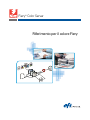 1
1
-
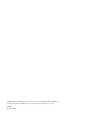 2
2
-
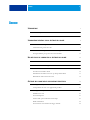 3
3
-
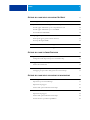 4
4
-
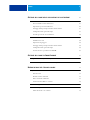 5
5
-
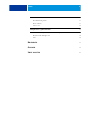 6
6
-
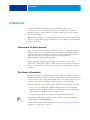 7
7
-
 8
8
-
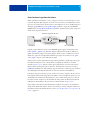 9
9
-
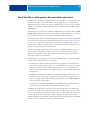 10
10
-
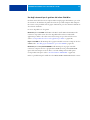 11
11
-
 12
12
-
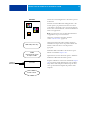 13
13
-
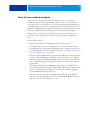 14
14
-
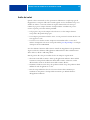 15
15
-
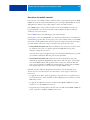 16
16
-
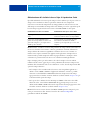 17
17
-
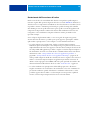 18
18
-
 19
19
-
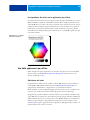 20
20
-
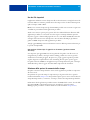 21
21
-
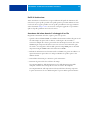 22
22
-
 23
23
-
 24
24
-
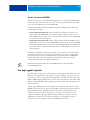 25
25
-
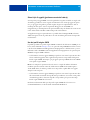 26
26
-
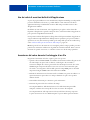 27
27
-
 28
28
-
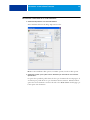 29
29
-
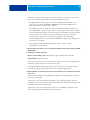 30
30
-
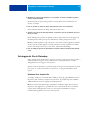 31
31
-
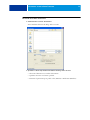 32
32
-
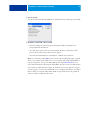 33
33
-
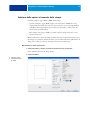 34
34
-
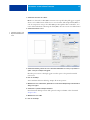 35
35
-
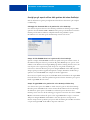 36
36
-
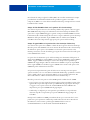 37
37
-
 38
38
-
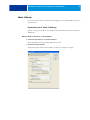 39
39
-
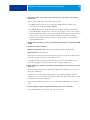 40
40
-
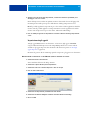 41
41
-
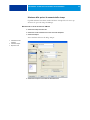 42
42
-
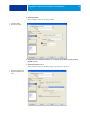 43
43
-
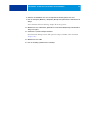 44
44
-
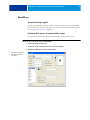 45
45
-
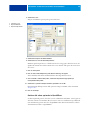 46
46
-
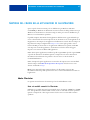 47
47
-
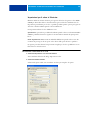 48
48
-
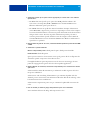 49
49
-
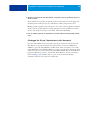 50
50
-
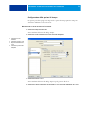 51
51
-
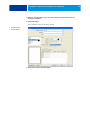 52
52
-
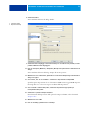 53
53
-
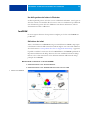 54
54
-
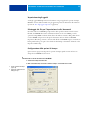 55
55
-
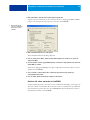 56
56
-
 57
57
-
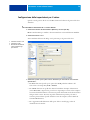 58
58
-
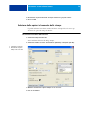 59
59
-
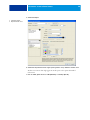 60
60
-
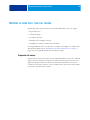 61
61
-
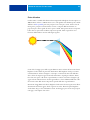 62
62
-
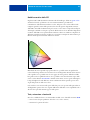 63
63
-
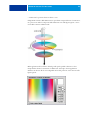 64
64
-
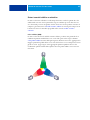 65
65
-
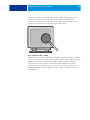 66
66
-
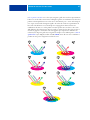 67
67
-
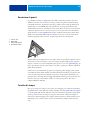 68
68
-
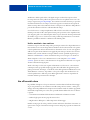 69
69
-
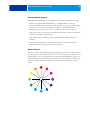 70
70
-
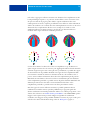 71
71
-
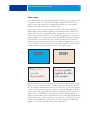 72
72
-
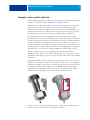 73
73
-
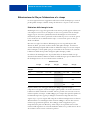 74
74
-
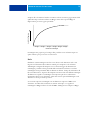 75
75
-
 76
76
-
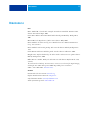 77
77
-
 78
78
-
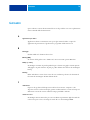 79
79
-
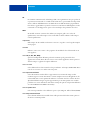 80
80
-
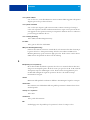 81
81
-
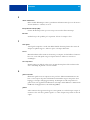 82
82
-
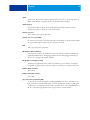 83
83
-
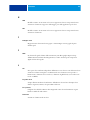 84
84
-
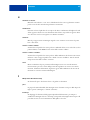 85
85
-
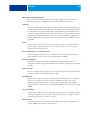 86
86
-
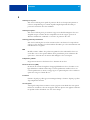 87
87
-
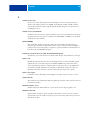 88
88
-
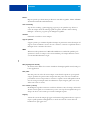 89
89
-
 90
90
-
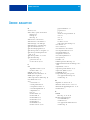 91
91
-
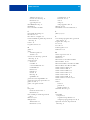 92
92
-
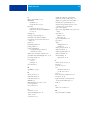 93
93
-
 94
94
Documenti correlati
-
Xerox 700i/700 Guida utente
-
Xerox DocuColor 7002/8002 Guida d'installazione
-
Xerox DocuColor 5000 DigitalPress with Fiery EXP50 Guida d'installazione
-
Xerox DocuColor 7000AP/8000AP Guida d'installazione
-
Xerox 700i/700 Guida utente
-
Xerox DocuColor 5000 Guida d'installazione
-
Xerox Color 800/1000/i Guida utente
-
Xerox Color 800/1000/i Guida utente
-
Xerox 700i/700 Guida utente
-
Xerox DocuColor 2006 Guida utente